Công văn 19356/QLD-CL năm 2019 triển khai thí điểm công cụ hệ thống phần mềm Xử lý, thu hồi thuốc vi phạm (TT-86) do Cục Quản lý Dược ban hành
Công văn 19356/QLD-CL năm 2019 triển khai thí điểm công cụ hệ thống phần mềm Xử lý, thu hồi thuốc vi phạm (TT-86) do Cục Quản lý Dược ban hành
| Số hiệu: | 19356/QLD-CL | Loại văn bản: | Công văn |
| Nơi ban hành: | Cục Quản lý dược | Người ký: | Đỗ Văn Đông |
| Ngày ban hành: | 13/11/2019 | Ngày hiệu lực: | Đã biết |
| Ngày công báo: | Đang cập nhật | Số công báo: | Đang cập nhật |
| Tình trạng: | Đã biết |
| Số hiệu: | 19356/QLD-CL |
| Loại văn bản: | Công văn |
| Nơi ban hành: | Cục Quản lý dược |
| Người ký: | Đỗ Văn Đông |
| Ngày ban hành: | 13/11/2019 |
| Ngày hiệu lực: | Đã biết |
| Ngày công báo: | Đang cập nhật |
| Số công báo: | Đang cập nhật |
| Tình trạng: | Đã biết |
|
BỘ Y TẾ |
CỘNG HÒA XÃ
HỘI CHỦ NGHĨA VIỆT NAM |
|
Số: 19356/QLD-CL |
Hà Nội, ngày 13 tháng 11 năm 2019 |
Kính gửi: ...............................................................................
Với mục đích tăng cường quản lý chất lượng thuốc ngày càng chặt chẽ hơn, kết hợp với việc cải cách thủ tục hành chính trong công tác xử lý, thu hồi thuốc vi phạm quy định tại Thông tư số 11/2018/TT-BYT ngày 04/05/2018, Cục Quản lý Dược đang xây dựng và tiến hành triển khai thí điểm công cụ phần mềm thủ tục thu hồi, xử lý thuốc vi phạm trực tuyến trên cổng thông tin điện tử của Cục (http://daotao.dav.gov.vn/) để đảm bảo tính thống nhất trong việc tiếp nhận thông tin từ các Sở Y tế, Viện Kiểm nghiệm thuốc trung ương, Viện Kiểm nghiệm thuốc Tp.HCM, hệ thống trung tâm kiểm nghiệm, tiến tới cắt giảm báo cáo giấy theo các quy định hiện hành.
Cục Quản lý Dược gửi đến Quý Cơ quan tài liệu hướng dẫn sử dụng công cụ trên để thực hiện nhập dữ liệu về thuốc không đạt chất lượng trên địa bàn. Kính đề nghị các Quý Cơ quan nghiên cứu tài liệu và tiến hành thực hiện thí điểm kể ngày 01/01/2020.
Trong giai đoạn đầu sử dụng thí điểm công cụ trên, các Quý Cơ quan có khó khăn, vướng mắc hay ý kiến đóng góp xin phản ánh về Cục Quản lý Dược để Cục Quản lý Dược khắc phục và hoàn thiện phần mềm tốt hơn và thuận tiện hơn.
Mọi thông tin liên hệ Phòng Quản lý kinh doanh Dược, Cục Quản lý Dược (ThS. Hoàng Văn Đức/ 0979668879, DS. Hà Hoàng Phương/ 0908226217, Email: quanlychatluongthuoc.qld@moh.gov.vn.)
Trân trọng cảm ơn sự hợp tác của Quý Cơ quan./.
|
|
KT. CỤC TRƯỞNG |
Danh sách đơn vị gửi công văn số 19356 ngày 13 tháng 11 năm 2019
- Viện Kiểm nghiệm thuốc trung ương
- Viện Kiểm nghiệm thuốc Thành phố Hồ Chí Minh
- Sở Y tế: Hà Nội, Bắc Kạn, Đà Nẵng, Gia Lai, Tp. HCM, Cần Thơ
- Trung tâm kiểm nghiệm: Hà Nội, Bắc Kạn, Đà Nẵng, Gia Lai, Tp. HCM, Cần Thơ

CỤC QUẢN LÝ DƯỢC - BỘ Y TẾ
HỆ THỐNG QUẢN LÝ CÔNG - CỤC DƯỢC - BỘ Y TẾ
TÀI LIỆU HƯỚNG DẪN SỬ DỤNG THỦ TỤC 86
Dành cho Doanh nghiệp/ Sở Y tế
MỤC LỤC
I. Giới thiệu
1. Mục đích và ý nghĩa của tài liệu
2. Phạm vi áp dụng
3. Các thuật ngữ và từ viết tắt
4. Cấu trúc tài liệu
II. Tổng quan về sản phẩm
1. Tổng quan về sản phẩm
2. Các nội dung khác
III. Hướng dẫn sử dụng dành cho Doanh nghiệp/ Sở Y tế thủ tục 86
1. Hiển thị danh sách hồ sơ
2. Xem thông tin hồ sơ
3. Thêm mới hồ sơ
4. Sửa hồ sơ
5. Hủy hồ sơ
6. Ký điện tử
7. Nộp hồ sơ
8. Hồ sơ trả lại
9. Hồ sơ chờ phản hồi
10. Hồ sơ cần bổ sung
11. Hồ sơ chờ báo cáo thu hồi
I. Giới thiệu
1. Mục đích và ý nghĩa của tài liệu
Tài liệu này được xây dựng nhằm hướng dẫn người dùng hiểu và sử dụng được Hệ thống dịch vụ công - Cục Quản lý Dược - Bộ Y Tế.
2. Phạm vi áp dụng
Tài liệu này áp dụng cho Hệ thống dịch vụ công - Cục Quản lý Dược - Bộ Y tế với các chức năng sau đây:
● Hiển thị danh sách hồ sơ
● Xem thông tin hồ sơ
● Thêm mới hồ sơ
● Sửa hồ sơ
● Hủy hồ sơ
● Ký điện tử
● Nộp hồ sơ
● Nộp hồ sơ trả lại
● Thêm mới báo cáo thu hồi
● Thêm mới văn bản phản hồi
Tài liệu này phục vụ cho đối tượng sử dụng là Doanh nghiệp/ Sở Y tế
3. Các thuật ngữ và từ viết tắt
|
Thuật ngữ |
Định nghĩa |
Ghi chú |
|
DN/SYT |
Doanh nghiệp/ Sở Y tế |
|
|
|
|
|
|
|
|
|
|
|
|
|
4. Cấu trúc tài liệu
Tài liệu này gồm 3 phần, được bố trí như sau:
● Phần I: Giới thiệu
● Phần II: Tổng quan về sản phẩm
● Phần III: Hướng dẫn sử dụng dành cho Doanh nghiệp/ Sở Y tế thủ tục 86
Hệ thống giúp Doanh nghiệp/ Sở Y tế giao tiếp với Cục Quản lý Dược một cách tiện lợi, các thao tác được thực hiện online, dễ sử dụng, đáp ứng đầy đủ yêu cầu của người sử dụng.
Việc truy cập và khai thác thông tin được bảo mật tùy theo vai trò, nhiệm vụ của từng đối tượng sử dụng, đảm bảo phục vụ công cộng nhưng vẫn an toàn về các thông tin cần bảo mật.
● Các quy tắc hiển thị của hệ thống:
- Màn hình với các trường bắt buộc sẽ hiển thị dấu * màu đỏ và các label hiển thị màu đỏ để phân biệt.
- Ngày tháng sẽ có định dạng dd/mm/yyyy.
- File đính kèm: cho phép đính kèm file dạng pdf.
● Yêu cầu tối thiểu đối với người sử dụng: người dùng phải biết sử dụng máy vi tính và có kiến thức cơ bản về tin học.
III. Hướng dẫn sử dụng dành cho Doanh nghiệp/ Sở Y tế thủ tục 86
Giúp các cá nhân, tổ chức, Doanh nghiệp/ Sở Y tế tạo mới hồ sơ để đăng ký đơn hàng.
- Bước 1: Đăng nhập thành công vào hệ thống bằng tài khoản Doanh nghiệp/Sở Y tế
- Bước 2: Nhấp vào “Đăng ký hồ sơ” tại thủ tục 86 phòng quản lý chất lượng:

Ngoài ra cũng có thể tìm kiếm thủ tục bằng cách nhập từ khóa tìm kiếm vào ô tìm kiếm:
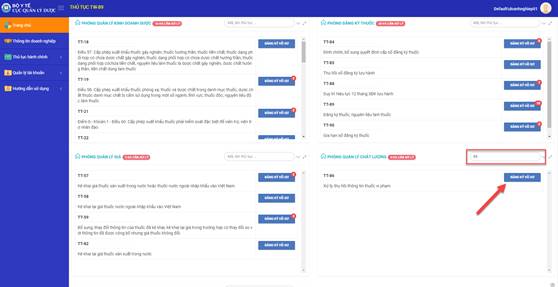
Hiển thị danh sách hồ sơ tại thủ tục bạn chọn bao gồm: Tất cả, Hồ sơ mới, Hồ sơ chờ tiếp nhận, Hồ sơ bị trả lại, Hồ sơ đang thẩm định, Hồ sơ cần bổ sung, Hồ sơ chờ báo cáo thu hồi, Hồ sơ chờ phản hồi, Hồ sơ đã hoàn thành.

Danh sách hồ sơ sẽ có các thông tin như: Mã hồ sơ, số công văn, số đăng ký, tên thuốc, ngày nộp, trạng thái hồ sơ và các thao tác: xem hồ sơ, xem bảng kê, sửa hồ sơ, hủy hồ sơ, ký điện tử, nộp hồ sơ, tạo bản sao hồ sơ.
Giải thích về các trạng thái:
- Hồ sơ nháp: Hồ sơ được Doanh nghiệp/Sở Y tế thêm mới và tiến hành Lưu nháp.
- Hồ sơ tạo mới: Hồ sơ được Doanh nghiệp/Sở Y tế thêm mới thành công và tiến hành Lưu hồ sơ.
- Hồ sơ chờ tiếp nhận: Hồ sơ được Doanh nghiệp/Sở Y tế ký, nộp lên sẽ được gửi đến bộ phận một cửa xem xét đồng thời hồ sơ đó sẽ được chuyển từ mục Hồ sơ mới sang mục Hồ sơ chờ tiếp nhận.
- Hồ sơ bị trả lại: hồ sơ được Doanh nghiệp/Sở Y tế ký, nộp lên sẽ được gửi đến bộ phận một cửa xem xét thấy có sai xót sẽ trả lại Doanh nghiệp/Sở Y tế.
- Hồ sơ cần bổ sung: Hồ sơ được nộp lên, một cửa xác nhận và phân công cho phòng ban xử lý, kết quả xử lý hồ sơ là bổ sung sẽ được lãnh đạo cục duyệt và ký rồi chuyển cho văn thư đóng dấu bảng kê và công văn chấp nhận để trả lại kết quả cho Doanh nghiệp/Sở Y tế.
- Hồ sơ chờ báo cáo thu hồi: Hồ sơ được nộp lên, một cửa xác nhận và phân công cho phòng ban xử lý, kết quả xử lý hồ sơ là thu hồi sẽ được lãnh đạo cục duyệt và ký rồi chuyển cho văn thư đóng dấu bảng kê và công văn chấp nhận để trả lại kết quả cho Doanh nghiệp/Sở Y tế.
- Hồ sơ chờ phản hồi: Hồ sơ được nộp lên, một cửa xác nhận và phân công cho phòng ban xử lý, kết quả xử lý hồ sơ là nhắc nhở hoặc trường hợp khác sẽ được lãnh đạo cục duyệt và ký rồi chuyển cho văn thư đóng dấu bảng kê và công văn chấp nhận để trả lại kết quả cho Doanh nghiệp/Sở Y tế.
- Hồ sơ đã hoàn thành: Hồ sơ được nộp lên, một cửa xác nhận và phân công cho phòng ban xử lý, kết quả rà soát, xem xét hồ sơ là chưa phát hiện bất hợp lý sẽ được lãnh đạo cục duyệt và ký rồi chuyển cho văn thư đóng dấu bảng kê và công văn chấp nhận để trả lại kết quả cho Doanh nghiệp/Sở Y tế.
Hiển thị thông tin chi tiết hồ sơ Doanh nghiệp/Sở Y tế
- Bước 1: Xem hồ sơ bằng cách kích vào cột “Thao tác” và chọn “Xem hồ sơ” tại hồ sơ cần xem:

- Bước 2: Hiển thị màn hình “Xem hồ sơ”. Hồ sơ gồm thông tin chi tiết về bảng kê, tài liệu đính kèm, lịch sử hồ sơ.
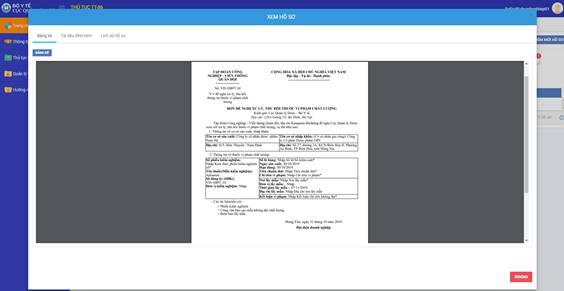
- Bước 3: Kích chọn “Đóng” để quay lại màn hình danh sách hồ sơ
- Bước 1: Tại màn hình danh sách hồ sơ, kích chọn “Thêm mới hồ sơ”:

- Bước 2: Hiển thị màn hình đăng ký xử lý, thu hồi thông tin thuốc vi phạm

- Bước 3: Thêm mới thông tin bảng kê khai thuốc vi phạm
+ Nhập đầy đủ thông tin Doanh nghiệp/Sở Y tế, gồm:
● Tên Doanh nghiệp/Sở Y tế
● Địa chỉ
● Số bảng kê
+ Thêm chi tiết bảng kê:
● Tại tab Bảng kê khai thuốc vi phạm trên màn hình thêm mới hồ sơ, kích vào nút THÊM CHI TIẾT BẢNG KÊ:
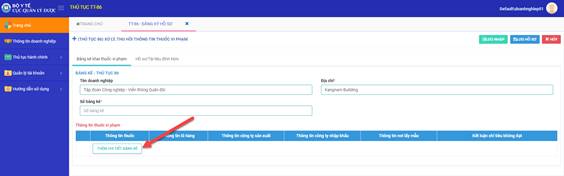
● Hiển thị màn hình popup “Thêm thông tin thuốc vi phạm chất lượng”. Nhập đầy đủ các thông tin, tối thiểu là các thông tin bắt buộc:
● Chỉ cần nhập ‘Số đăng ký lưu hành’ thì hệ thống sẽ tự động hiển thị dữ liệu tương ứng đã được liên thông trên hệ thống dược quốc gia cho người dùng chọn
● Chỉ cần chọn ‘Tên công ty sản xuất/ Tên công ty nhập khẩu’ thì hệ thống hiển thị dữ liệu trường ‘Địa chỉ công ty sản xuất/nhập khẩu’ ra

● Kích vào nút “Lưu” để lưu thuốc vào bảng kê khai

- Bước 4: Thêm Hồ sơ/Tài liệu đính kèm, hệ thống bắt buộc phải đính kèm 3 tệp bằng cách kích vào nút “Đính kèm tệp”

- Bước 5: Lưu nháp hồ sơ
+ Tiện ích này giúp người dùng trong quá trình tạo mới hồ sơ vì lý do nào đó như muốn chỉnh sửa, lưu lại để xem và chưa muốn nộp hồ sơ:
+ Kích chọn ![]() hồ sơ được cập nhật ra danh
sách hồ sơ với trạng thái “Hồ sơ lưu nháp”
hồ sơ được cập nhật ra danh
sách hồ sơ với trạng thái “Hồ sơ lưu nháp”
- Bước 6: Lưu hồ sơ
+ Kích chọn nút ![]() hồ sơ được cập nhật
ra danh sách hồ sơ với trạng thái “Hồ sơ soạn mới”
hồ sơ được cập nhật
ra danh sách hồ sơ với trạng thái “Hồ sơ soạn mới”

Khi Doanh nghiệp/Sở Y tế muốn thay đổi thông tin hồ sơ đã tạo, có thể thực hiện thao tác sửa hồ sơ:
- Bước 1: Tại danh sách hồ sơ, chọn hồ sơ cần chỉnh sửa, kích chọn “Sửa hồ sơ” trong cột “Thao tác”

- Bước 2: Nhập các thông tin cần chỉnh sửa
+ Bảng kê khai thuốc vi phạm
● Nhập các thông tin chỉnh sửa, tối thiểu là các thông tin bắt buộc
● Sửa/xóa thuốc trong bảng kê
+ Tài liệu đính kèm: chỉnh sửa những tệp cần thay đổi
- Bước 3: Kích chọn “Lưu hồ sơ” để cập nhật thông tin hồ sơ
Doanh nghiệp/Sở Y tế có thể hủy hồ sơ đã tạo bằng cách thực hiện thao tác:
- Bước 1: Tại danh sách hồ sơ, chọn hồ sơ muốn hủy, kích chọn “Hủy hồ sơ” trong cột “Tháo tác”

- Bước 2: Hiển thị hộp thoại xác nhận hủy hồ sơ, chọn “Có” để hủy hồ sơ.

Tạo chữ ký cho hồ sơ của Doanh nghiệp/Sở Y tế. Thao tác thực hiện:
Trước tiên để ký được điện tử số bạn cần phải có USB token và đã cài thành công bộ ký điện tử. Thực hiện kiểm tra xem đã cài bộ cài thành công hay chưa và cắm USB Token vào PC
Tại hồ sơ cần ký, kích chọn “Ký điện tử”
trong cột tháo tác hoặc chọn biểu tượng ![]() tại cột Ký.
tại cột Ký.

Hệ thống sẽ hiển thị màn hình chọn chứng thư số. Sau đó nhấn OK

Sau khi chọn đúng chứng thư số Hệ thống
sẽ thông báo Lưu thành công, hiển thị đơn đề nghị xử lý, thu hồi thuốc vi phạm
chất lượng có chữ ký số của Doanh nghiệp/Sở Y tế, đồng thời icon ![]() cũng không còn hiển thị nữa.
cũng không còn hiển thị nữa.
- Lưu ý: Trường hợp sửa hồ sơ và Lưu lại
thì icon ![]() hiển thị lại
cho phép ký lại.
hiển thị lại
cho phép ký lại.
Điều kiện nộp hồ sơ: Hồ sơ của Doanh nghiệp/Sở Y tế đã được ký. Doanh nghiệp/Sở Y tế nộp hồ sơ sẽ được gửi đến bộ phận một cửa phân công.
- Bước 1: Tại hồ sơ cần nộp, kích chọn “Nộp hồ sơ” trong cột “Thao tác” hoặc kích trực tiếp vào nút “Nộp”

- Bước 2: Hiển thị hộp thoại xác nhận nộp hồ sơ, chọn “Có” để nộp hồ sơ:
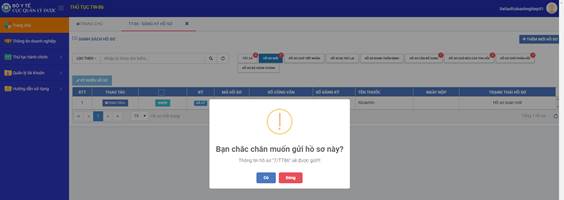
Hồ sơ được nộp thành công và được chuyển sang mục Hồ sơ chờ tiếp nhận với trạng thái Hồ chờ tiếp nhận.
Khi Doanh nghiệp/Sở Y tế tiến hành nộp hồ sơ lên, hồ sơ đó sẽ được gửi đến cho bộ phận một cửa xem xét. Trường hợp có sai sót nào đó một cửa sẽ gửi trả lại hồ sơ cho Doanh nghiệp/Sở Y tế có kèm theo lý do không chấp nhận thì hồ sơ đó sẽ được chuyển vào mục Hồ sơ bị trả lại.
Cách xem lý do bị trả lại:
Doanh nghiệp/Sở Y tế sẽ theo dõi và tiến hành đọc lý do chuyển trả bằng cách kích vào Thao tác và chọn Xem hồ sơ

Màn hình xem hồ sơ hiển thị có mục Lịch sử hồ sơ. Chọn vào Lịch sử hồ sơ bạn sẽ nhìn thấy lý do trả lại của Một cửa:

Cách sửa hồ sơ:
Bên cạnh đó, bạn có thể sửa hồ sơ bằng cách kích vào nút Thao tác và chọn Sửa hồ sơ:

Tiến hành sửa các thông tin hoặc bổ sung các thông tin còn thiếu và ấn nút Lưu hồ sơ. Khi lưu thành công thì biểu tượng ký điện tử sẽ hiển thị lại cho phép ký lại hồ sơ vừa sửa:

Cách ký và nộp hồ sơ:
Chọn Thao tác và nhấn nút Ký điện tử
hoặc kích vào biểu tượng ![]() ngoài màn hình danh sách.
ngoài màn hình danh sách.
Chọn Thao tác và nhấn nút Nộp hồ sơ bị
trả lại hoặc kích vào biểu tượng ![]() ngoài màn hình danh sách.
ngoài màn hình danh sách.
Khi nộp hồ sơ thành công thì hồ sơ đó sẽ được chuyển sang mục Hồ sơ chờ tiếp nhận với trạng thái Hồ sơ chờ tiếp nhận.
Tại cột thao tác của hồ sơ nằm trong tab Hồ sơ chờ phản hồi, nhấn chọn Thêm tài liệu công văn:
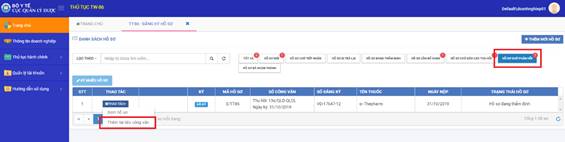
Hệ thống sẽ hiển thị màn hình thêm mới tài liệu phản hồi cục của hồ sơ chờ phản hồi vừa chọn:

Doanh nghiệp/Sở Y tế bắt buộc phải thêm mới tài liệu công văn hệ thống mới cho lưu:
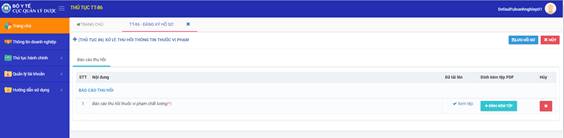
Sau khi thêm tài liệu công văn, nhấn Lưu hồ sơ è Hồ sơ sẽ được lưu thành công và hiển thị nút “Nộp”. Tại đây Doanh nghiệp/Sở Y tế có thể nộp hồ sơ vừa thêm tài liệu công văn vừa rồi. Hồ sơ sẽ được nộp trực tiếp tới chuyên viên xử lý.
Tại cột thao tác của hồ sơ nằm trong tab Hồ sơ cần bổ sung, nhấn chọn Sửa hồ sơ:

Hệ thống sẽ hiển thị màn hình cho phép Doanh nghiệp/Sở Y tế sửa các thông tin của hồ sơ vừa chọn:

Sau khi sửa xong, nhấn “Lưu hồ sơ” để lưu lại các thông tin hồ sơ vừa sửa:

Hồ sơ vừa lưu sẽ hiển thị lại nút ký cho phép Doanh nghiệp/Sở Y tế ký lại hồ sơ. Sau khi ký xong, Doanh nghiệp/Sở Y tế có thể nộp bổ sung hồ sơ lên chuyên viên xử lý.
Tại cột thao tác của hồ sơ nằm trong tab Hồ sơ chờ báo cáo thu hồi, nhấn chọn Thêm báo cáo thu hồi:

Hệ thống sẽ hiển thị màn hình thêm mới báo cáo thu hồi của hồ sơ chờ báo cáo thu hồi vừa chọn:

Doanh nghiệp/Sở Y tế bắt buộc phải thêm mới báo cáo thu hồi hệ thống mới cho lưu:

Sau khi thêm báo cáo thu hồi, nhấn Lưu hồ sơ è Hồ sơ sẽ được lưu thành công và hiển thị nút “Nộp”. Tại đây Doanh nghiệp/Sở Y tế có thể nộp hồ sơ vừa thêm báo cáo thu hồi. Hồ sơ sẽ được nộp trực tiếp tới chuyên viên xử lý.
(Không có nội dung)
Vì chưa Đăng Nhập nên Bạn chỉ xem được Thuộc tính của Văn bản. Bạn chưa xem được Hiệu lực của Văn bản, Văn bản Liên quan, Văn bản thay thế, Văn bản gốc, Văn bản tiếng Anh,...
Nếu chưa có Tài khoản, mời Bạn Đăng ký Tài khoản tại đây
(Không có nội dung)
Vì chưa Đăng Nhập nên Bạn chỉ xem được Thuộc tính của Văn bản. Bạn chưa xem được Hiệu lực của Văn bản, Văn bản Liên quan, Văn bản thay thế, Văn bản gốc, Văn bản tiếng Anh,...
Nếu chưa có Tài khoản, mời Bạn Đăng ký Tài khoản tại đây
Vì chưa Đăng Nhập nên Bạn chỉ xem được Thuộc tính của Văn bản. Bạn chưa xem được Hiệu lực của Văn bản, Văn bản Liên quan, Văn bản thay thế, Văn bản gốc, Văn bản tiếng Anh,...
Nếu chưa có Tài khoản, mời Bạn Đăng ký Tài khoản tại đây
-
Ban hành: {{m.News_Dates_Date}} Hiệu lực: {{m.News_EffectDate_Date}} Tình trạng: {{m.TinhTrang}} Cập nhật: {{m.Email_SendDate_Date}} Ban hành: {{m.News_Dates_Date}}Hiệu lực: {{m.News_EffectDate_Date}}Tình trạng: {{m.TinhTrang}}Cập nhật: {{m.Email_SendDate_Date}}
Vì chưa Đăng Nhập nên Bạn chỉ xem được Thuộc tính của Văn bản. Bạn chưa xem được Hiệu lực của Văn bản, Văn bản Liên quan, Văn bản thay thế, Văn bản gốc, Văn bản tiếng Anh,...
Nếu chưa có Tài khoản, mời Bạn Đăng ký Tài khoản tại đây
-
Ban hành: {{m.News_Dates_Date}} Hiệu lực: {{m.News_EffectDate_Date}} Tình trạng: {{m.TinhTrang}} Cập nhật: {{m.Email_SendDate_Date}} Ban hành: {{m.News_Dates_Date}}Hiệu lực: {{m.News_EffectDate_Date}}Tình trạng: {{m.TinhTrang}}Cập nhật: {{m.Email_SendDate_Date}}
Vì chưa Đăng Nhập nên Bạn chỉ xem được Thuộc tính của Văn bản. Bạn chưa xem được Hiệu lực của Văn bản, Văn bản Liên quan, Văn bản thay thế, Văn bản gốc, Văn bản tiếng Anh,...
Nếu chưa có Tài khoản, mời Bạn Đăng ký Tài khoản tại đây
Vì chưa Đăng Nhập nên Bạn chỉ xem được Thuộc tính của Văn bản. Bạn chưa xem được Hiệu lực của Văn bản, Văn bản Liên quan, Văn bản thay thế, Văn bản gốc, Văn bản tiếng Anh,...
Nếu chưa có Tài khoản, mời Bạn Đăng ký Tài khoản tại đây